Компьютерные игры могут не только предъявлять к системе и компьютеру повышенные требования, но и быть весьма капризными, «жалуясь» на отсутствие то одного, до другого компонента или файла динамической библиотеки. Распространёнными являются также ошибки, связанные с некорректными настройками игры или видеокарты, драйверами, а также отсутствием дополнительного программного обеспечения, которое по какой-то причине не было установлено. Примером такой ошибки является сообщение «No suitable graphics card found», возникающее при запуске игры.
Текст ошибки, с которой чаще всего приходится сталкиваться пользователям Steam, переводится как «Не найдена подходящая видеокарта», то есть на первый взгляд, проблема вызвана несовместимостью игры с графическим оборудованием. Такое действительно может иметь место, например, когда на ПК установлено две видеокарты, из которых используется несоответствующая минимальным требованиям игры. Универсального решения описанной проблемы нет, всё зависит от конфигурации конкретного компьютера, пробуем один за другим все способы в надежде, что один из них окажется действенным.
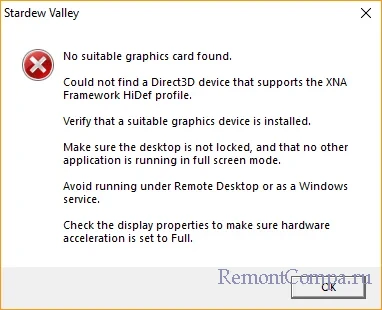
Большинство игр хранят свои настройки запуска в специальном конфигурационном файле config.dat или config.cfg, который может оказаться повреждённым или прописанные в нём настройки не соответствуют аппаратной конфигурации вашего компьютера. В этом случае может помочь удаление этого файла. Как правило, располагается он в папке %userprofile%Documentsназвание игры. Удалите файл и перезагрузите компьютер. При следующем запуске игры файл конфигурации будет создан заново, но уже с дефолтными настройками.
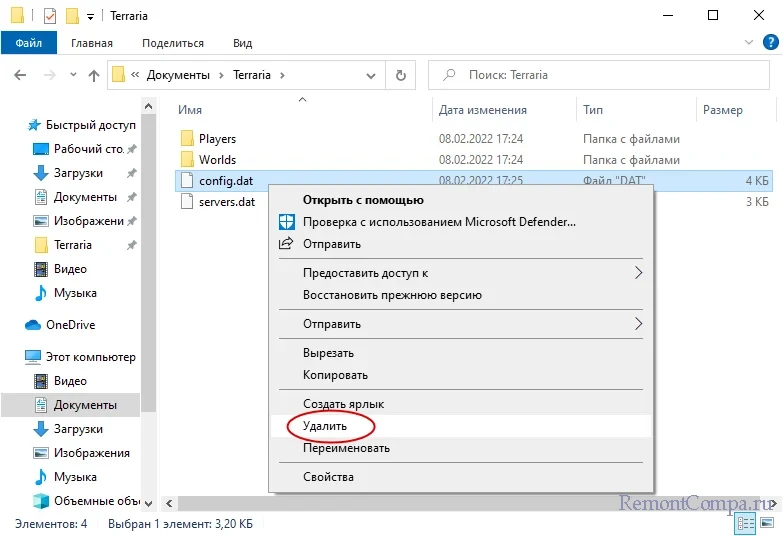
Если ошибка вызвана повышенной нагрузкой на видеокарту, вы можете снизить её, понизив разрешение дисплея. Кликните правой кнопкой мыши по рабочему столу, выберите в меню «Параметры экрана» и установите более низкое разрешение в открывшемся окне настроек. Это вынудит запускаться игру на «меньших оборотах» и, возможно, устранит ошибку «No suitable graphics card found». Да, как вариант, для начала можно попробовать запустить игру в оконном режиме.
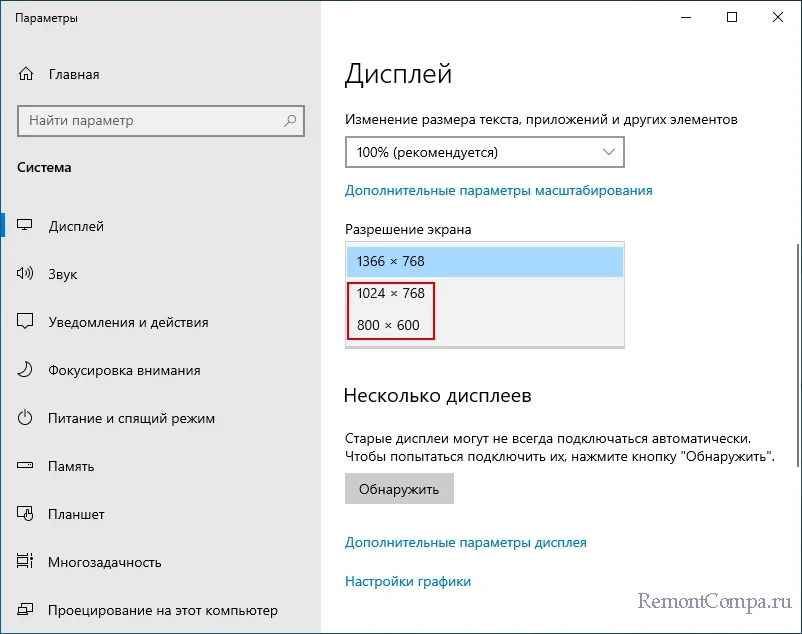
При использовании Steam на компьютер пользователя помимо самой игры загружаются все необходимое для её запуска и работы компоненты, которые устанавливаются в автоматическом режиме. В некоторых случаях этого не происходит, что и приводит к различным ошибкам при запуске игры. Таковыми компонентами могут быть Microsoft XNA, Visual С++ и NET Framework. Попробуйте их переустановить, располагаются они в служебной папке Steam. По умолчанию это %ProgramFiles%Steamsteamappscommonназвание-игры_CommonRedist.
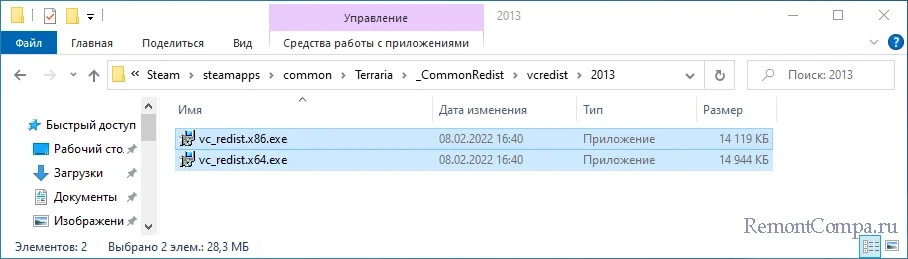
Если предпринятые меры не принесли положительного результата, всё что осталось по большому счету — это проверить актуальность драйверов вашей видеокарты. Если доступна новая версия драйвера, скачайте и установите её (это особенно актуально для новых игр) и напротив, если с ошибкой вы столкнулись после установки драйвера последней версии, выполните откат к версии предыдущей.
Ошибка запуска игры

.jpg)
помогите исправить ошибку

Imzaidanka
В профиле нужно указать конфигурацию ПК.


Imzaidanka
Да просто напиши железки компа сюда, актуальные ли дрова на видяху, лицуха мили пиратка, это наверно так сложно да.





видеокарта была куплена три дня назад дрова свежие

Imzaidanka
Комп у тебя конечно слабый, но запустить игру должен!

Kartonkratos
ток не запускаеться почему то

Imzaidanka
Но если судить по минимальным системным требованиям игры, то твой пк не подходит от слова совсем!

ватч догс запустился фаркрай 6 запустился форза харайзен идет я просто не понимаю что dirt 5 хочет

я токо поменял видуху в планах был переход на ам4 видимо придеться в ближайщее время это делать хотел после нового года апгрейдить

Kartonkratos
вопрос как ее вообще запустить ?

Imzaidanka
Вот видео нашел с такой же видеокартой как у тебя, и в чела все работает, так что может быть репак кривой или каких ни будь библиотек не хватает в виндовс, или драйвера нужно обновить вместе с виндой.

Imzaidanka
Ты что думаешь если на новую материку с процессором перейдешь то проблема исчезнет? ну ты и даешь! твоей видеокарте не нужна новая система ей и этого проца за глаза!

Kartonkratos
единственный вариант это переустановка винды как мне кажеться

Kartonkratos
да не я просто хочу обновиться

Imzaidanka
Обновится конечно не когда не помешает, но проблема с запуском игры это не решит.

Kartonkratos
как тогда решить проблему ? в инете не нашел похожей проблемы

Imzaidanka
А обновление на саму винду есть?

Imzaidanka
Последняя версия установлена ?
Спойлер


Max P
Да из папки с игрой ставил

Переустановка винды проблему не решила

Imzaidanka
Характеристики компьютера? Какой Windows, последний Windows 10 (21H2)? Установлен Microsoft VC Runtimes и Gaming Services из папки Support? Ещё советы я отправил в личку.

Видеокарта Ati radeon RX550 4 gb



Imzaidanka
просто включи обновления в windows!
если винда сборка, то ставь чистую винду 10 версию 2004 и в microsoft store установи службы игр!
помогает всем, не пойму почему в инете какой-то бред на эту тему, походу игра не ходовая(

У меня точно такая же ошибка при запуске, железо мощное и windows 11 c последними обновлениями, думаю репак кривой

boris-men_88
я 7 репаков перебрал одно и тоже
Авторизуйтесь, чтобы принять участие в обсуждении.

13.05.2022
Просмотров: 1405
В Windows 7, 8, 10 и 11 при запуске PUBG, Stardew Valley, Terraria, Vulkan и других приложений может появиться ошибка NO SUITABLE GRAPHICS CARD FOUND, которая указывает на то, что видеокарта не найдена. Возникает такая ошибка по различным причинам: отсутствие или повреждение видеодрайвера интегрированной или дискретной видеокарты, системный сбой, повреждение файлов самой игры, отсутствие нужных библиотек или неверные настройки самой видеокарты. Похожей по решению и симптоматике является и ошибка UNBALE TO FIND A SUITABLE GRAPHICS CARD. Поэтому рассмотрим способы их решения. Описанные методы будут актуальны для всех версий Windows, начиная от 7.
Читайте также: Ошибка в Windows 10: Net.Framework 4.7 не поддерживается этой системой
Способы решения NO SUITABLE GRAPHICS CARD FOUND
Самые простые и универсальные способы решения любой ошибки, связанные с работой видеокарты являются:
- Переустановка драйверов видеокарты. Для этого стоит перейти на официальный сайт NVidia, AMD или вашей видеокарты и загрузить драйвера под вашу версию операционной системы. Если у вас встроенная видеокарта от Intel, то стоит обновить драйвера и этой видеокарты. После обновления ПО не забывайте перезагружать ПК, чтобы изменения вступили в силу.
- Установите недостающие библиотеки. Net.Framework и DirectX. Внимание стоит обратить на DirectX, так как данный компонент уже получил версию DirectX 12 и новые игры требуют поддержки данного компонента, который, к сожалению, совместим не со всем железом и ОС.
Если ошибка No suitable graphics card found возникла в приложении Terraria, то для решения неполадки стоит выполнить следующие действия:
- Открываем папку игры. Она находится в DocumentsTerraria.
- Среди папок будут файлы. Находим config.dat.
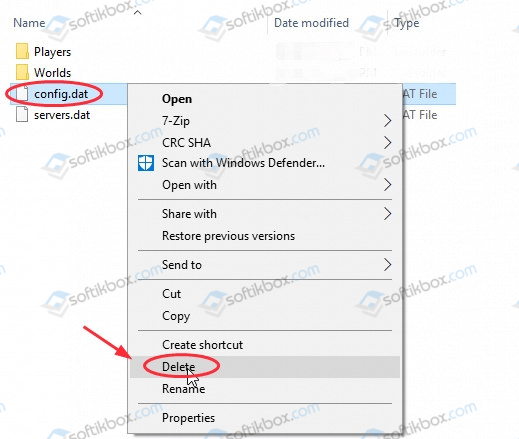
- Удаляем файл. Он вновь появится после запуска программы. Будет подгружен назад в папку.
- Перезагружаем ПК, чтобы изменения вступили в силу.
Для работы игры на ПК должны быть установлены Microsoft Net.Framework 4.0 и выше, а также Microsoft XNA Framework Redistributable 4.0.
Проблема UNBALE TO FIND A SUITABLE GRAPHICS CARD и NO SUITABLE GRAPHICS CARD FOUND может появиться из-за настроек производительности. Возможно, стоит понизить настройки графики до минимальных, так как мощности видеокарты может просто не хватать для запуска и работы игры.
В случае, если на вашем ПК имеется и интегрированная, и дискретная видеокарты, то стоит по очереди отключить их и проверить, не появляется ли неполадка вновь.
В случае, если ни один из вышеописанных способов не помог решить проблему, то советуем перестановить игру, при запуске которой появляется неполадка.
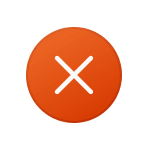 При запуске некоторых игр вы можете столкнуться с такими ошибками как «No suitable graphics card found», обычно в Terraria или «Unable to find a suitable graphics card» в некоторых других играх. В обоих случаях сообщение можно перевести как «Не удалось найти подходящую видеокарту».
При запуске некоторых игр вы можете столкнуться с такими ошибками как «No suitable graphics card found», обычно в Terraria или «Unable to find a suitable graphics card» в некоторых других играх. В обоих случаях сообщение можно перевести как «Не удалось найти подходящую видеокарту».
В этой инструкции подробно о том, как исправить указанные ошибки в Windows 11, Windows 10, 8.1 и Windows 7 — способы для системы в целом и для конкретных игр.
Первое и важное: драйверы видеокарты
Прежде чем пробовать выполнять какие-либо далее описанные действия, попробуйте обновить драйверы видеокарты — и дискретной и интегрированной. Важно: если вы это уже делали, нажимая «Обновить» в диспетчере устройств и увидели сообщение «Наиболее подходящие драйверы для данного устройства уже установлены», это совсем не означает, что драйверы обновлены, а лишь говорит о том, что Windows вам не может предложить других.
Необходимые шаги:
- При наличии дискретной видеокарты, скачайте драйверы для неё с официального сайта NVIDIA или AMD — https://www.nvidia.ru/Download/index.aspx?lang=ru и https://www.amd.com/ru/support соответственно.
- Если у вас есть интегрированная графика Intel, скачайте драйверы и для неё, это тоже может быть важным в контексте исправления рассматриваемых ошибок. Если сайт Intel недоступен, загрузите драйверы с официального сайта производителя материнской платы (для вашей модели) или ноутбука.
Подводя итог, первый шаг: установить драйверы как для дискретной, так и для встроенной видеокарты, каких-либо «Стандартных VGA» или «Базовых» видеоадаптеров в диспетчере устройств быть не должно.
Уже это может решить проблему и ошибки «No suitable graphics card found» или «Unable to find a suitable graphics» больше вас не побеспокоят.
Установите все библиотеки DirectX
Несмотря на то, что в последних версиях Windows уже присутствует DirectX 12 или DirectX 11, для многих игр необходимо наличие более старых версий библиотек DirectX, которые по умолчанию в Windows 11, Windows 10 или 8.1 отсутствуют. Чтобы их установить выполните следующие шаги:
- Скачайте веб-установщик исполняемых библиотек DirectX с официального сайта https://www.microsoft.com/ru-ru/download/details.aspx?id=35
- Запустите установщик и пройдите все шаги (но рекомендую снять отметку установки панели Bing).
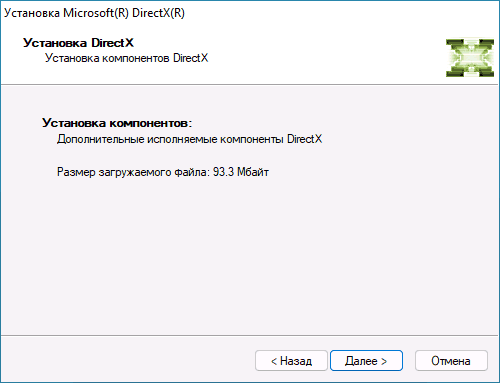
- В результате будут автоматически скачаны и установлены все отсутствующие, но всё ещё актуальные DLL DirectX.
No suitable graphics card found в Terraria и Stardew Valley

Если речь идёт об ошибке No suitable graphics card found в игре Terraria или Stardew Valley, попробуйте выполнить следующие действия:
- Удалите файл конфигурации игры. Например, в Terraria — это файл config.dat, который находится в папке ДокументыTerraria
- Если вы используете более одного монитора, отключите второй монитор.
- Попробуйте изменить разрешение экрана на меньшее. Пример изменения разрешения: Как изменить разрешение экрана в Windows 10.
- Установите .NET Framework 4 (или более новую версию, возможно уже установлена, в этом случае пропускаем) и Microsoft XNA Framework Redistributable0. Ссылки на загрузку компонентов: https://go.microsoft.com/fwlink/?linkid=2088631 и https://www.microsoft.com/en-us/download/details.aspx?id=20914
- Если игра устанавливалась в Steam, то в свойствах игры можно попробовать проверить целостность файлов игры на вкладке «Локальные файлы».
- По некоторым отзывам ошибка может возникать при запуске игры в оконном режиме, но пропадает при полноэкранном режиме.
- В ПО управления видеокартой, например, «Панель управления NVIDIA», попробуйте выставить настройки с упором на производительность, изменить цветность (установить 16-бит), а в параметрах экрана, если у вас включен режим HDR — отключить его.
Unable to find a suitable graphics
Причина ошибок Unable to find a suitable graphics чаще всего заключается в отсутствии актуальных драйверов на дискретную и/или интегрированную видеокарту, либо имеет отношение к DirectX, эти пункты мы уже рассмотрели выше. Однако, возможны и иные варианты.

Например, если в сообщение об ошибке есть указание на поддержку Vulkan (unable to find a suitable graphics card with vulkan 1.1 support), как, например, бывает в Detroit: Become Human, попробуйте использовать способ загрузки Vulkan Runtime Libraries с официального сайта, описанный в этой инструкции.
Дополнительные методы решения проблемы
Если предложенные выше способы не помогли, дополнительно можно попробовать следующие подходы для исправления ситуации:
- Отключить интегрированную видеокарту: на ПК это обычно можно сделать в БИОС/UEFI. На ноутбуке — зависит от конкретного устройства (иногда выключение в диспетчере устройств может оставить вас без изображения).
- Если монитор подключен к интегрированной видеокарте (выход на материнской плате), подключите его к выходам дискретной видеокарты.
И, наконец, если драйверы видеокарты последних доступных версий загружены вручную с официального сайта и установлены, монитор подключен к дискретной, а не интегрированной видеокарте, все версии DirectX на месте, а рассматриваемые ошибки всё так же возникают, можно предположить, что у вас старая видеокарта и не исключено, что она действительно не является подходящей для той игры, которая сообщает об ошибке.
Ошибка No suitable graphics card found could not find a direct3d device обычно возникает, когда разработчик игры изменил минимальные параметры к графическому процессору, то есть к видеокарте. Это также может быть устаревший видеодрайвер.
Ошибка обычно возникает во время игры или при попытке запустить её в таких клиентах как Steam или Epic Game. Разберем, что делать и как исправить ошибку для Windows 111/10, когда подходящая видеокарта не найдена.
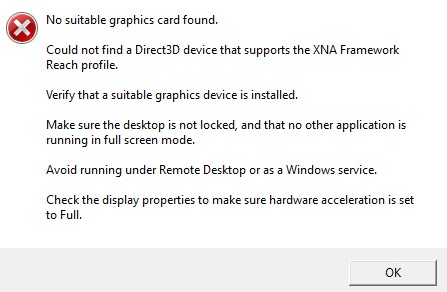
1. Удалить файл конфигурации
В каждой игре имеется файл конфигурации с настройками для запуска игры. Иногда данный файл может повредиться или как уже говорилось, что разработчик изменил минимальные требования к самой игре. Нужно просто удалить файл, после чего он автоматически создастся.
Файлы конфигурации игры находятся в папке с документами и обычно это config.dat или config.cfg. (ниже пример пути). Удалите данный файл и перезагрузите компьютер.
C:UsersВаше имя пользователяDocumentsTerraria
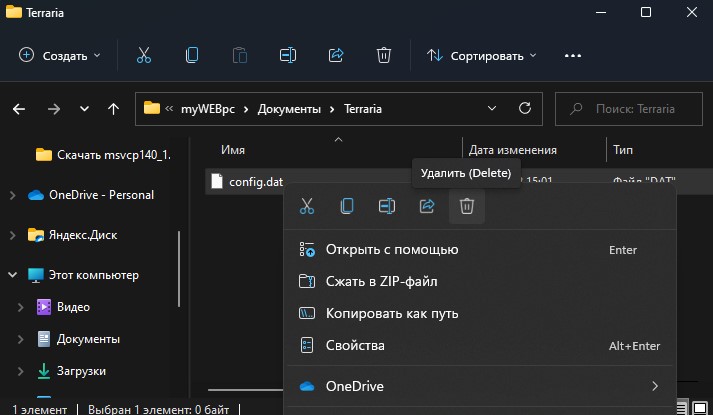
2. Установка низкого разрешения
Установка более низкого разрешения позволит снизить нагрузку на видеокарту, что даст возможность запустить требовательную игру.
- Нажмите на пустой области рабочего стола правой кнопкой мыши и выберите Параметры экрана
- Установите более низкое разрешение.

3. Direct, NET, видеодрайвер
Обновите следующие компоненты:
- Direcx
- Microsoft .NET Framework
- Как правильно обновить видеодрайвер
Смотрите еще:
- Boot Device Not Found
- An operating system wasn’t found
- Steam Client WebHelper грузить ЦП и Память — Как исправить?
- Ошибка службы Steam при запуске Steam клиента в Windows 10
- Как включить FPS в Steam клиенте для игр
[ Telegram | Поддержать ]
I am trying to play «Dirt 5» through steam but I get an error which reads:
«Cannot find a compatible graphics card»

I am using an AMD Radeon R9 200 Series graphics card.

I am able to play the latest Call of Duty and tens of other games. I have never ever had any problem with my graphics card on any other game. I just wanted to ask if anyone could help me solve this issue without me needing to upgrade my graphics card.
- steam
- technical-issues
- graphics-card
- dirt-5
chicks
1,2862 gold badges17 silver badges31 bronze badges
asked Dec 31, 2022 at 11:29
4
-
Have you updated your drivers recently(ish)?
Dec 31, 2022 at 11:39
-
Yes I tried this today. When I tried to update my graphics card via ‘Device Manager’ it tells me that the graphics card is already up to date.
Dec 31, 2022 at 12:51
-
Can you force the game to use your GPU through its utility (Adrenalin?)?
Dec 31, 2022 at 13:09
-
I tried to launch the game through the Adrenalin app just now, but I still got the same error. I’m just surprised that games like Flight Simulator work but Dirt 5 is giving me errors.
Dec 31, 2022 at 14:33
You must log in to answer this question.
Go to dirtgame
r/dirtgame
r/dirtgame
If it’s off-road, we got you covered. 👍🏻
This is the home of the DiRT Rally games on Reddit! 🏆
Members
Online
•
by
Route66Fan
Getting the error «Cannot find a compatible graphics card» when launching Dirt 5 on Windows 11 PC
The graphics card that I have is a AMD Radeon R7 370 GPU. Is there any way to get the game to work on unsupported GPU’s on Windows 11? I’ve heard that there is a way to get the game to work, on unsupported GPU’s, on Linux as mentioned here.

Imzaidanka
В профиле нужно указать конфигурацию ПК.
- пожаловаться
- скопировать ссылку

Переустановка винды проблему не решила
- пожаловаться
- скопировать ссылку
![]()
Imzaidanka
Характеристики компьютера? Какой Windows, последний Windows 10 (21H2)? Установлен Microsoft VC Runtimes и Gaming Services из папки Support? Ещё советы я отправил в личку.
- пожаловаться
- скопировать ссылку

видеокарта rx550 4гб
- пожаловаться
- скопировать ссылку


- пожаловаться
- скопировать ссылку

скачана была с тракера
- пожаловаться
- скопировать ссылку

видеокарта была куплена три дня назад дрова свежие
- пожаловаться
- скопировать ссылку
![]()
Imzaidanka
Комп у тебя конечно слабый, но запустить игру должен!
- пожаловаться
- скопировать ссылку
![]()
Kartonkratos
ток не запускаеться почему то
- пожаловаться
- скопировать ссылку
![]()
Imzaidanka
Но если судить по минимальным системным требованиям игры, то твой пк не подходит от слова совсем!
- пожаловаться
- скопировать ссылку
![]()
Kartonkratos
вопрос как ее вообще запустить ?
- пожаловаться
- скопировать ссылку
![]()
Imzaidanka
Ты что думаешь если на новую материку с процессором перейдешь то проблема исчезнет? ну ты и даешь! твоей видеокарте не нужна новая система ей и этого проца за глаза!
- пожаловаться
- скопировать ссылку

ватч догс запустился фаркрай 6 запустился форза харайзен идет я просто не понимаю что dirt 5 хочет
- пожаловаться
- скопировать ссылку
![]()
Imzaidanka
Вот видео нашел с такой же видеокартой как у тебя, и в чела все работает, так что может быть репак кривой или каких ни будь библиотек не хватает в виндовс, или драйвера нужно обновить вместе с виндой.
- пожаловаться
- скопировать ссылку

я токо поменял видуху в планах был переход на ам4 видимо придеться в ближайщее время это делать хотел после нового года апгрейдить
- пожаловаться
- скопировать ссылку

Видеокарта Ati radeon RX550 4 gb
- пожаловаться
- скопировать ссылку


- пожаловаться
- скопировать ссылку

Imzaidanka
просто включи обновления в windows!
если винда сборка, то ставь чистую винду 10 версию 2004 и в microsoft store установи службы игр!
помогает всем, не пойму почему в инете какой-то бред на эту тему, походу игра не ходовая(
- пожаловаться
- скопировать ссылку
![]()
У меня 11 винда, и почти скачалось обновление 22Н2, если сработает и запуститься то твой совет имба, если нет то обновление не
- пожаловаться
- скопировать ссылку

Установи xbox сервисы,xbox installerи все
- пожаловаться
- скопировать ссылку

в каком профиле?
- пожаловаться
- скопировать ссылку
![]()
Imzaidanka
Да просто напиши железки компа сюда, актуальные ли дрова на видяху, лицуха мили пиратка, это наверно так сложно да.
- пожаловаться
- скопировать ссылку

У меня точно такая же ошибка при запуске, железо мощное и windows 11 c последними обновлениями, думаю репак кривой
- пожаловаться
- скопировать ссылку
![]()
boris-men_88
я 7 репаков перебрал одно и тоже
- пожаловаться
- скопировать ссылку
This error is exclusive to NVIDIA users and it appears when try to install a new graphics card driver on their computer. The full error message goes like:
NVIDIA Installer cannot continue – the graphics driver could not find compatible graphics hardware
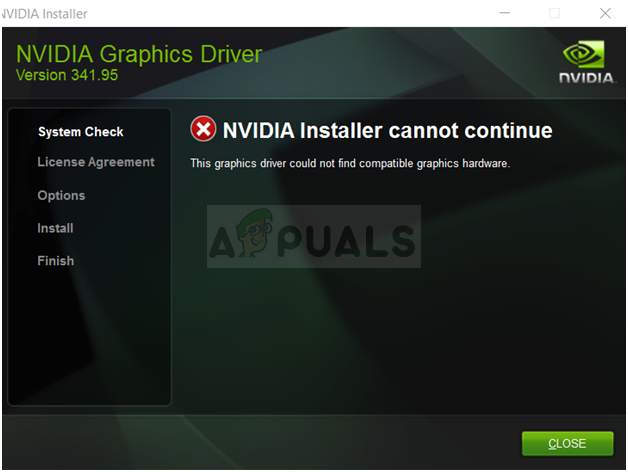
The error message sounds quite self-explanatory if you have indeed downloaded the wrong driver for your graphics card but the error quite often appears to users who have downloaded the correct graphics card and who want to install the latest driver. Check out the methods we have prepared below which should take care of the problem!
What Causes The Graphics Driver Could Not Find Compatible Graphics Hardware Installer Error?
The list of things which cause this error is not long and the problem is often a technical mistake made by NVIDIA. There are two main reasons for the problem:
- Your Device ID is not listed in the required files supplied by the driver’s installation.
- The enforced driver signing may cause a problem with this driver so make sure you to turn it off for now!
Solution 1: Create a Device ID for your NVIDIA Graphics Card
This problem can appear because of the fact that your graphics card’s ID is not listed in any of the ‘info’ files the driver uses to recognize what graphics card you have on your computer. This is a rare error and this method will definitely require some work to be done.
This is applicable to users who have decided to manually download the driver’s installation file from the NVIDIA’s website. All examples will refer to a sample file and your file will differ in certain parts which will be mentioned below!
- Click Start and type Run. Select Run, A Run dialog box will appear.
- Type “devmgmt.msc” in the run dialog box and click the OK button. This opens Device Manager immediately.
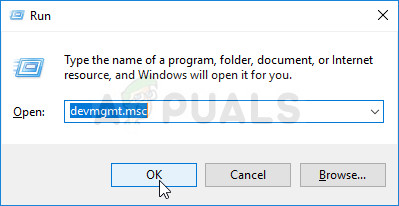
- In Device Manager, expand the Display adapters category by clicking the arrow next to it and locate your NVIDIA graphics card. Make sure you find out the name of your device. There should be no doubt as you don’t want to end up uninstalling the wrong device.
- When you locate the device, right-click on it and choose the Properties option from the context menu.
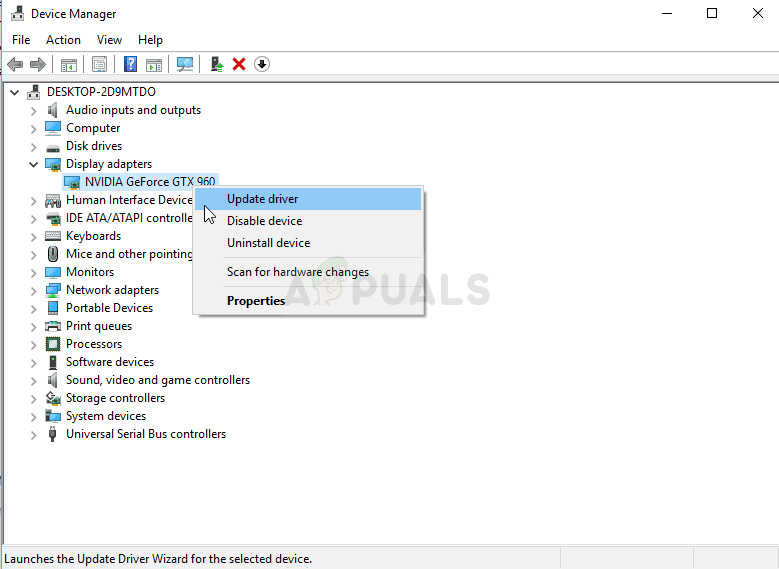
- Navigate to the Details tab in the Properties window and left-click the menu under the Property text. Choose the Device instance path option and, under Value, you should see a text which should look something like this:
PCIVEN_10DE&DEV_0DD1&SUBSYS_20421043&REV_A1 4&30DE1B
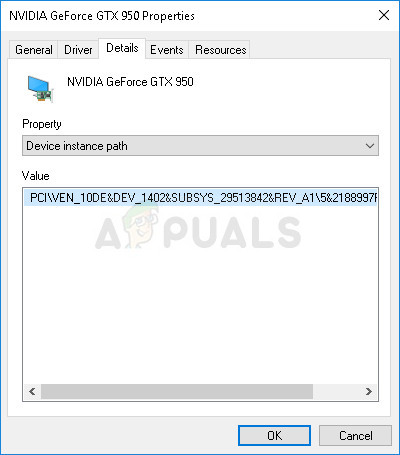
- This text contains information about the video card manufacturer, the chipset and the model. If you have downloaded the driver file from NVIDIA’s website, run it, and you should see the familiar “This graphics driver could not find compatible graphics hardware” message.
- Don’t worry about it yet. Navigate to the install directory. The default path should look something like the examples below:
C:NVIDIADisplayDriver<DriverVersion><YourVersionOfWindows>EnglishDisplay.Driver C:NVIDIADisplayDriver<DriverVersion><YourVersionOfWindows>InternationalDisplay.Driver
- It’s the same folder you chose at the beginning of the installation so make sure you rerun it to see what it is if you are not sure.
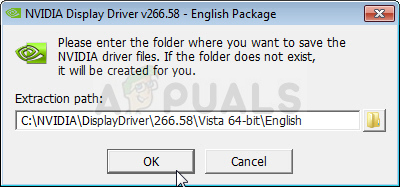
- Open of the files whose extension is ‘.inf’. For example, you can choose the ‘inf’ file. Make a backup copy of this file by right-clicking on it and choosing the Copy option. Paste it anywhere else.
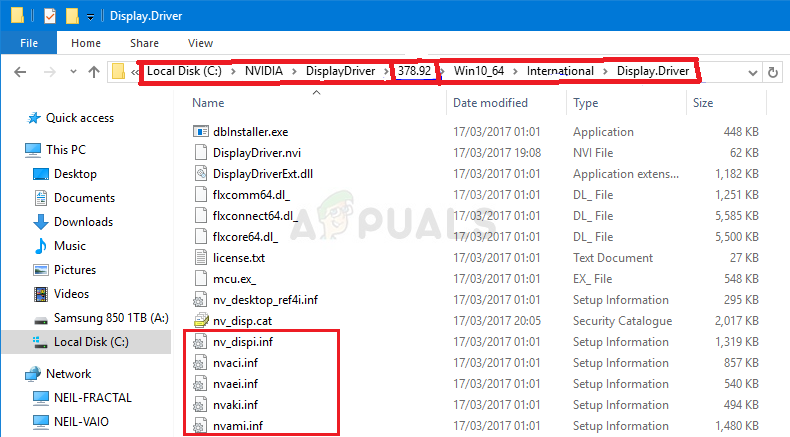
- Right-click on the same file still located in the NVIDIA folder and choose Open with >> Notepad (or any other text editor).
- Scroll down until you see lines looking like this:
[NVIDIA_Devices.NTx86.8.1] (or NVIDIA_SetA_Devices with similar combinations) %NVIDIA_DEV.0405.01% = Section001, PCIVEN_10DE&DEV_0405&SUBSYS_15D21043 %NVIDIA_DEV.0405.02% = Section001, PCIVEN_10DE&DEV_0405&SUBSYS_16341043 %NVIDIA_DEV.0407.01% = Section001, PCIVEN_10DE&DEV_0407&SUBSYS_080117FF %NVIDIA_DEV.0407.02% = Section002, PCIVEN_10DE&DEV_0407&SUBSYS_15881043
Note: If see multiple NVIDIA_SetA_Devices or NVIDIA_Devices sections, repeat the process for all of them!
- You will see that these lines appear quite similar to the Device instance path you took note of in Device Manager. Scroll down until you reach the section which is similar to your chipset number (the number appearing after DEV in Device instance path).
- Now comes the hard part. We are about to create a device ID for the graphics card you have installed on your computer! You will input it in the middle of the list, next to the similar looking chipset numbers.
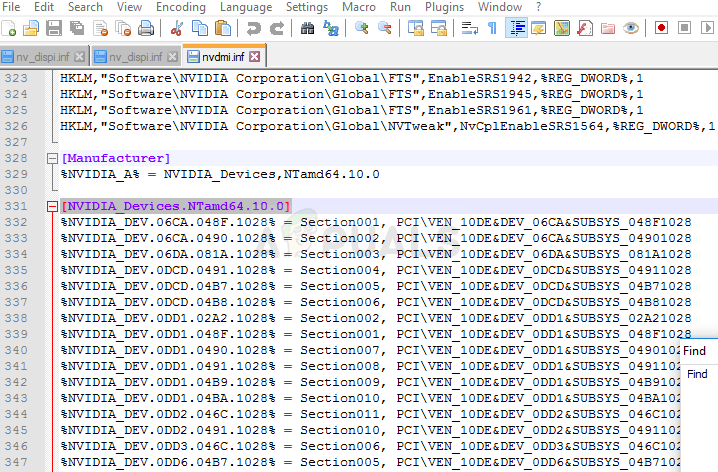
- The first part is the same for everyone: ‘%NVIDIA_DEV’. The next part is the four-character DEV code (appears after DEV in Device instance path). If you notice that there is already the same DEV as yours, you will need to increment it. For example, if the DEV is ODD1 and you see a line starting like this:
%NVIDIA_DEV.0DD1.01%…, your line will start off as %NVIDIA_DEV.0DD1.02%
- The next part is the section. The number should be the same section as the one in which you insert it in so just check the number above. If the line above starts off like this:
%NVIDIA_DEV.ODD1.01% = Section042…, your line should start like %NVIDIA_DEV.ODD1.02% = Section042,
- The final part should simply match your Device instance path. Put a comma after the section part and insert a space. After that, you can simply right-click on your Device instance path in Device Manager, choose copy and paste it here. Finally, the line should look like this:
%NVIDIA_DEV.ODD1.02% = Section042, PCIVEN_10DE&DEV_0DEE&SUBSYS_15621043
- Use the Ctrl+S key combination in order to save the changes. Run the setup file manually from the NVIDIA install directory. It should be the same folder where you have located the ‘.inf’ file and it should be named ‘setup.exe’.
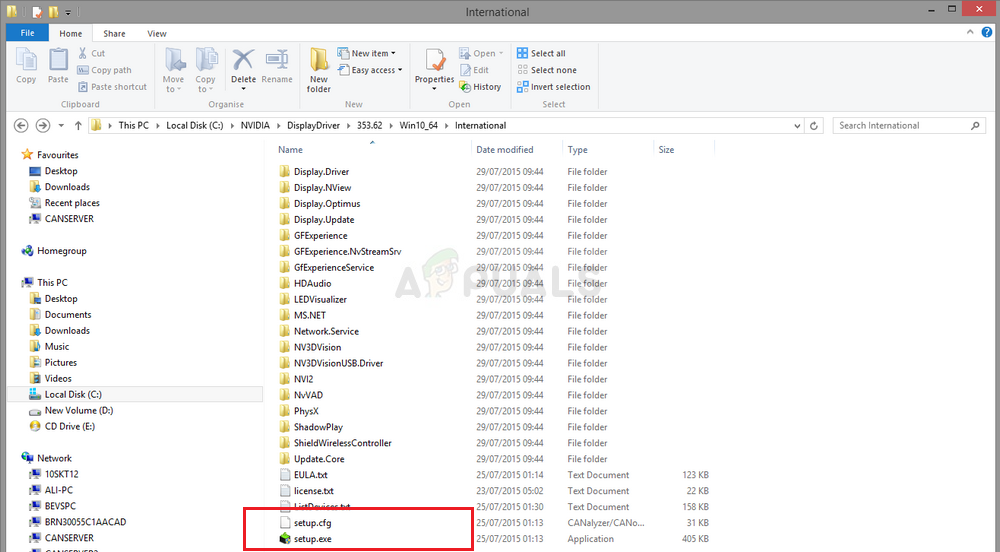
Note: If you run the file you have downloaded from NVIDIA’s website, everything you have done will be overwritten and you will be forced to start again!
- Check to see if the problem is resolved! The answer may be long but it works!
Solution 2: Disable the Driver Signature Enforcement
This option disables the driver signature enforcement which may be one of the reasons for why your drivers refuses to be installed. This simple solution has helped plenty of folks so make sure you try it out.
- Click on the Start button and click on the cog icon in order to open Settings. You can also search for “Settings” in the search bar.
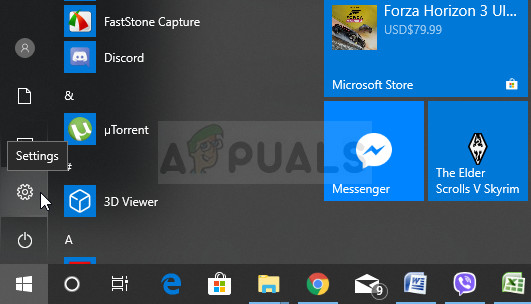
- Scroll down to the bottom of the Settings app and click on Update & security.
- Click on Recovery from the tabs located on the left side of the Update & security screen.
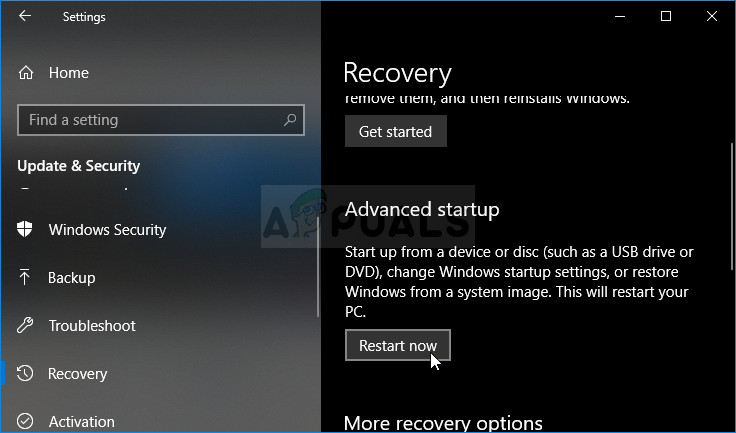
- Advanced startup section should be located in this option so locate it at the bottom of the Recovery tab. Click on Restart now. Advanced Startup Options should appear.
Note: If you are using Windows 8, swipe from the right in order to access the charms bar. Click on the Change PC settings option and choose the Update and recovery from the list. Click on Recovery and follow the steps from 4-6 from the solution above.
After you have successfully accessed the Advanced Startup Options, you can now freely navigate to the Startup Settings option by following the instructions below.
- Click on the Troubleshoot option located just under the Continue button.
- You will be able to see three different options: Refresh your PC, Reset your PC, and Advanced options. Click on the Advanced options button.
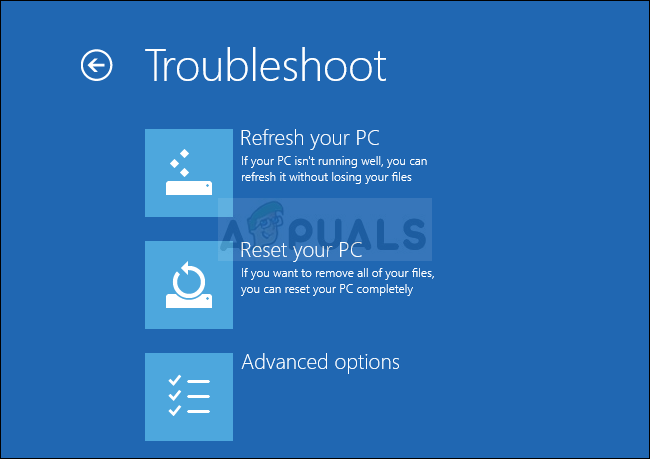
- Under the Advanced options screen, click on Startup Settings which will open a list of available startup options for you.
- The option number 7 should be named Disable driver signature enforcement. Click on the number 7 on your keyboard or use the F7 function key.
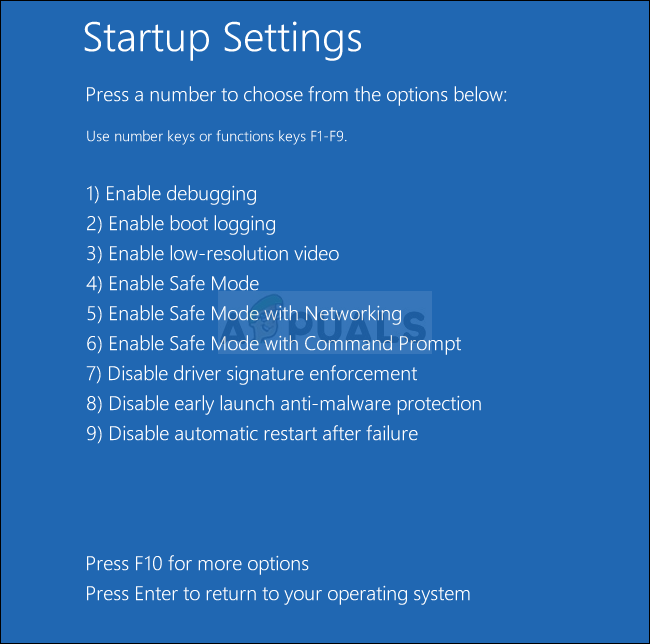
- Press Enter in order to return to your operating system.
![]()
Kevin Arrows
Kevin Arrows is a highly experienced and knowledgeable technology specialist with over a decade of industry experience. He holds a Microsoft Certified Technology Specialist (MCTS) certification and has a deep passion for staying up-to-date on the latest tech developments. Kevin has written extensively on a wide range of tech-related topics, showcasing his expertise and knowledge in areas such as software development, cybersecurity, and cloud computing. His contributions to the tech field have been widely recognized and respected by his peers, and he is highly regarded for his ability to explain complex technical concepts in a clear and concise manner.
